Jak uniemożliwić uaktualnienie systemu Windows 7 i Windows 8 do systemu Windows 10?
Jest już dobrze znanym faktem, że Microsoft agresywnie naciska na system Windows 10. Ale jeśli nie planujesz migracji do systemu Windows 10, ciągłe monity o aktualizację mogą szybko stać się irytujące. Windows 10 jest również po cichu pobierany na twój komputer. Aby uniknąć wszystkich tych problemów i pozostać przy swoim ulubionym systemie operacyjnym, możesz zastosować prostą modyfikację rejestru. Chociaż możesz całkowicie wyłączyć usługę Windows Update, jest to zły pomysł, ponieważ nie będziesz mógł otrzymywać poprawek bezpieczeństwa. Istnieje kilka wartości rejestru, które firma Microsoft udostępniła wyłącz pobieranie systemu Windows 10 i zatrzymaj monity o aktualizację. Zanim będziesz kontynuować ulepszanie systemu operacyjnego, upewnij się, że masz zainstalowane te aktualizacje:
Chociaż możesz całkowicie wyłączyć usługę Windows Update, jest to zły pomysł, ponieważ nie będziesz mógł otrzymywać poprawek bezpieczeństwa. Istnieje kilka wartości rejestru, które firma Microsoft udostępniła wyłącz pobieranie systemu Windows 10 i zatrzymaj monity o aktualizację. Zanim będziesz kontynuować ulepszanie systemu operacyjnego, upewnij się, że masz zainstalowane te aktualizacje:
W systemie Windows 8.1 musisz zainstalować KB3065988.
W systemie Windows 7 zainstaluj KB3065987.
Zainstalowanie tych aktualizacji jest niezbędne do działania mechanizmu blokowania rejestru. Po zainstalowaniu poprawek wykonaj następujące czynności:
Reklama
- Otwórz Edytor rejestru (zobacz nasz szczegółowy samouczek dotyczący Edytora rejestru, jeśli nie znasz rejestru).
- Przejdź do następującego klucza rejestru:
HKEY_LOCAL_MACHINE OPROGRAMOWANIE Zasady Microsoft Windows Aktualizacja Windows
Wskazówka: patrz jak otworzyć żądany klucz rejestru jednym kliknięciem.
Jeśli nie masz takiego klucza, po prostu go utwórz. - Utwórz nową 32-bitową wartość DWORD o nazwie Wyłącz aktualizację OS. Ustaw jego dane wartości na 1. Nawet jeśli korzystasz z 64-bitowego systemu Windows, nadal musisz utworzyć 32-bitową wartość DWORD.
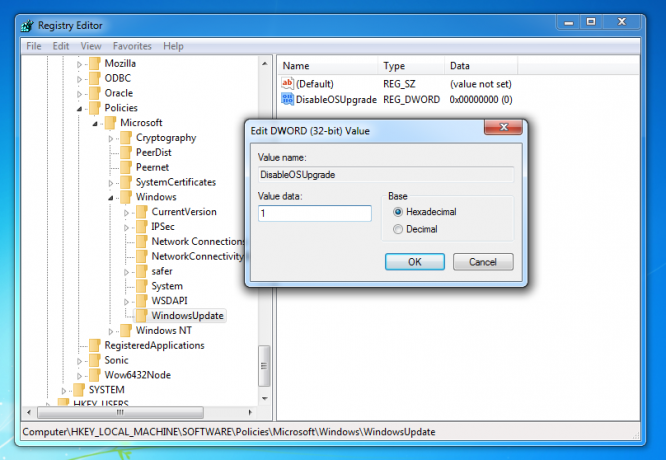
Spowoduje to zatrzymanie automatycznego pobierania systemu Windows 10. - Teraz przejdź do następującego klucza rejestru:
HKEY_LOCAL_MACHINE\Oprogramowanie\Zasady\Microsoft\Windows\GWX
Ponownie, jeśli nie masz takiego klucza, po prostu go utwórz.
- W podkluczu GWX utwórz nową 32-bitową wartość DWORD o nazwie Wyłącz Gwx i ustaw jego dane wartości również na 1.
Po ponownym uruchomieniu nie powinieneś już widzieć ofert aktualizacji systemu Windows 10. Teraz sprawdź, czy został już pobrany na Twój komputer. Sprawdź, czy masz następujące foldery:
C:\$Windows.~BT
C:\Windows\$Windows.~BT
Wspomniane foldery mają „ukryty” atrybut, więc będziesz musiał włączyć widoczność ukrytych plików w Eksploratorze plików, aby zobaczyć te foldery. Możesz je bezpiecznie usunąć, jeśli są obecne.
Otóż to.

